Cara Mengambil dan Mencetak Lampiran Dokumen Menggunakan GroupDocs.Viewer untuk .NET | Panduan Rendering Lanjutan
Perkenalan
Apakah Anda mencari cara yang efisien untuk mengelola lampiran dokumen? Mengekstrak metadata atau membuat daftar semua file yang dilampirkan dapat menjadi tugas yang merepotkan tanpa alat yang tepat. Tutorial ini akan memandu Anda dalam mengambil dan mencetak lampiran dokumen menggunakan GroupDocs.Viewer untuk .NET, pustaka hebat yang menyederhanakan proses ini.
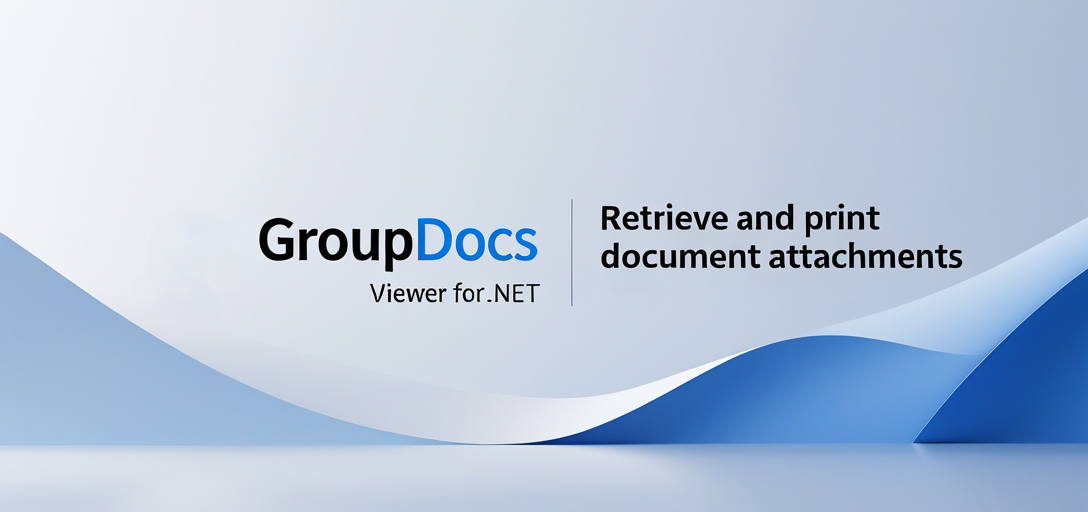
Dengan mengikuti panduan ini, Anda akan mempelajari cara:
- Siapkan GroupDocs.Viewer di proyek .NET Anda
- Ambil semua lampiran dari dokumen
- Cetak detail setiap lampiran
Pelajari manajemen dokumen yang lancar dengan GroupDocs.Viewer untuk .NET. Pastikan Anda telah menyiapkan semuanya sebelum kita mulai.
Prasyarat
Sebelum terjun ke coding, persiapkan hal berikut ini:
Pustaka dan Dependensi yang Diperlukan:
- Penampil GroupDocs: Pustaka yang tangguh untuk menangani dokumen dalam aplikasi .NET.
- **.NET Framework atau .NET Core/5+**Pastikan lingkungan pengembangan Anda diatur dengan versi yang sesuai.
Pengaturan Lingkungan:
- Visual Studio (2017 atau lebih baru) terinstal di komputer Anda
- Pemahaman dasar tentang struktur proyek C# dan .NET
Menyiapkan GroupDocs.Viewer untuk .NET
Untuk memulai, instal GroupDocs.Viewer di proyek .NET Anda menggunakan Konsol Manajer Paket NuGet atau .NET CLI.
Instalasi dengan Konsol Manajer Paket NuGet:
dotnet add package GroupDocs.Viewer --version 25.3.0
Instalasi dengan .NET CLI:
dotnet add package GroupDocs.Viewer --version 25.3.0
Setelah terinstal, konfigurasikan proyek Anda untuk menggunakan perpustakaan tersebut.
Langkah-langkah Memperoleh Lisensi:
- Uji Coba Gratis: Unduh versi uji coba dari Unduhan GroupDocs.
- Lisensi Sementara: Minta lisensi sementara melalui mereka Halaman Lisensi Sementara.
- Pembelian: Pertimbangkan untuk membeli lisensi penuh untuk akses dan dukungan di Halaman Pembelian GroupDocs.
Inisialisasi dan Pengaturan Dasar:
Berikut ini cara menginisialisasi GroupDocs.Viewer dalam kode C# Anda:
using System;
using GroupDocs.Viewer;
namespace DocumentAttachmentDemo
{
class Program
{
static void Main(string[] args)
{
// Inisialisasi objek Viewer dengan jalur dokumen Anda
using (Viewer viewer = new Viewer(@"YOUR_DOCUMENT_DIRECTORY/SAMPLE_MSG_WITH_ATTACHMENTS"))
{
// Kode Anda di sini...
}
}
}
}
Panduan Implementasi
Sekarang, mari fokus pada pengambilan dan pencetakan lampiran dokumen.
Ambil Semua Lampiran dari Dokumen
Ringkasan
Bagian ini menunjukkan cara mengekstrak semua lampiran yang tertanam dalam dokumen menggunakan GroupDocs.Viewer untuk .NET.
Langkah 1: Inisialisasi Objek Penampil
Buat contoh dari Viewer kelas dengan menentukan jalur dokumen Anda. Ini mempersiapkan lingkungan untuk pemrosesan.
using System;
using System.Collections.Generic;
using GroupDocs.Viewer;
namespace DocumentAttachmentDemo
{
class Program
{
static void Main(string[] args)
{
// Jalur ke dokumen Anda dengan lampiran
string filePath = @"YOUR_DOCUMENT_DIRECTORY/SAMPLE_MSG_WITH_ATTACHMENTS";
using (Viewer viewer = new Viewer(filePath))
{
// Ambil lampiran pada langkah berikutnya...
}
}
}
}
Langkah 2: Ambil Lampiran dari Dokumen
Gunakan GetAttachments metode untuk mengambil semua lampiran. Ini mengembalikan daftar objek lampiran dengan metadata seperti nama dan ukuran.
using System.Collections.Generic;
using GroupDocs.Viewer;
namespace DocumentAttachmentDemo
{
class Program
{
static void Main(string[] args)
{
string filePath = @"YOUR_DOCUMENT_DIRECTORY/SAMPLE_MSG_WITH_ATTACHMENTS";
using (Viewer viewer = new Viewer(filePath))
{
// Ambil lampiran
IList<Attachment> attachments = viewer.GetAttachments();
// Lanjutkan untuk mencetak rincian lampiran...
}
}
}
}
Langkah 3: Cetak Rincian Setiap Lampiran
Ulangi daftar yang diambil dan tampilkan nama dan ukuran setiap lampiran. Ini memverifikasi proses pengambilan.
using System;
using System.Collections.Generic;
using GroupDocs.Viewer;
namespace DocumentAttachmentDemo
{
class Program
{
static void Main(string[] args)
{
string filePath = @"YOUR_DOCUMENT_DIRECTORY/SAMPLE_MSG_WITH_ATTACHMENTS";
using (Viewer viewer = new Viewer(filePath))
{
IList<Attachment> attachments = viewer.GetAttachments();
foreach(Attachment attachment in attachments)
{
Console.WriteLine($"Name: {attachment.Name}"); // Tampilkan nama lampiran
Console.WriteLine($"Size: {attachment.Size}"); // Tampilkan ukuran lampiran
}
}
}
}
}
Tips Pemecahan Masalah
- Kesalahan Jalur DokumenPastikan jalur dokumen benar dan dapat diakses.
- Masalah Izin: Periksa apakah aplikasi Anda memiliki izin baca untuk direktori yang ditentukan.
Aplikasi Praktis
Berikut adalah beberapa skenario dunia nyata di mana mengambil dan mencetak lampiran dokumen dapat berguna:
- Sistem Manajemen Email: Otomatisasi ekstraksi lampiran dari email untuk menyederhanakan pemrosesan.
- Platform Tinjauan DokumenTingkatkan proses peninjauan dengan membuat semua lampiran tersedia dengan mudah.
- Penanganan Dokumen Hukum: Akses semua lampiran dengan cepat untuk manajemen kasus yang komprehensif.
Kemungkinan integrasi mencakup koneksi dengan sistem CRM atau solusi penyimpanan dokumen seperti SharePoint dan Azure Blob Storage.
Pertimbangan Kinerja
Mengoptimalkan kinerja sangat penting saat menangani dokumen besar:
- Manajemen Sumber Daya: Selalu gunakan
usingpernyataan untuk memastikan pembuangan sumber daya yang tepat. - Pemrosesan Batch: Jika menangani banyak dokumen, pertimbangkan untuk memprosesnya secara berkelompok guna mengurangi beban memori.
- Struktur Data yang Efisien: Gunakan struktur data yang sesuai untuk menyimpan dan mengakses metadata lampiran.
Kesimpulan
Dalam tutorial ini, Anda mempelajari cara mengambil dan mencetak lampiran dokumen menggunakan GroupDocs.Viewer untuk .NET. Pustaka canggih ini menyederhanakan penanganan lampiran dan terintegrasi dengan lancar dengan sistem .NET lainnya.
Sebagai langkah selanjutnya, jelajahi lebih banyak fitur GroupDocs.Viewer dengan mempelajarinya dokumentasi atau bereksperimen dengan format file yang berbeda. Mengapa tidak mencoba menerapkan teknik ini dalam proyek Anda sendiri?
Bagian FAQ
Q1: Bagaimana cara menangani dokumen terenkripsi?
- Pastikan Anda memiliki kunci dekripsi atau kata sandi yang diperlukan dan meneruskannya ke inisialisasi Viewer.
Q2: Bisakah GroupDocs.Viewer menangani semua jenis dokumen?
- Mendukung berbagai macam format, termasuk PDF, dokumen Word, dan spreadsheet. Periksa Referensi API untuk mengetahui secara spesifik.
Q3: Apakah ada batasan jumlah lampiran yang dapat saya ambil?
- Tidak ada batasan yang melekat, tetapi kinerja dapat bervariasi tergantung pada ukuran dokumen dan sumber daya sistem.
Q4: Bagaimana cara memecahkan masalah kesalahan umum?
- Tinjau pesan kesalahan dengan hati-hati dan konsultasikan dengan GroupDocs forum dukungan untuk bantuan.
Q5: Apa keuntungan menggunakan lisensi sementara?
- Lisensi sementara memungkinkan akses penuh ke berbagai fitur, memfasilitasi pengujian menyeluruh sebelum pembelian.